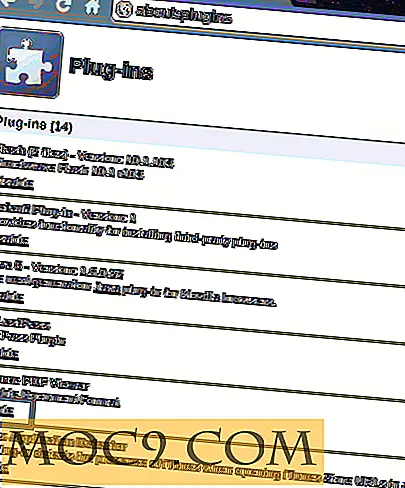עוד פקודות מסוף כדי לשפר את החוויה שלך Mac
אתה לא צריך להיות בסרט מדע בדיוני כדי לקבל את הרקע של המחשב האישי שלך "גרזן" דרך המערכת. עבור משתמשי מקינטוש, טרמינל הוא החלק של ה- Mac שלך שגורם לך להרגיש ככה. פשוט על ידי הוספת "שורת הפקודה" שלך אתה יכול לתפעל את ההיבטים של Mac שלך כדי לעשות שימוש קל יותר או מותאם אישית יותר. אנחנו יודעים שזה יכול להיות "מפחיד" להיכנס טרמינל ולעשות שימוש בממשק שורת הפקודה, היום, נראה לך שזה באמת לא כל כך קשה.
מהו טרמינל ואיפה הוא?
טרמינל הוא יישום נמצא בסעיף Utilities של Mac. יישום זה הוא המקום שבו אתה יכול להזין פקודה ולבצע שינויים במערכת שלך מבלי להתקין יישומים של צד שלישי. באמצעות שורות של פקודות, אתה יכול לשנות הכל מ איך iCal תהליכים האירועים לשינויים עם חלון הכניסה. זה יכול להיות מכוער, אבל זה בהחלט הדרך המהירה ביותר לעשות דברים.
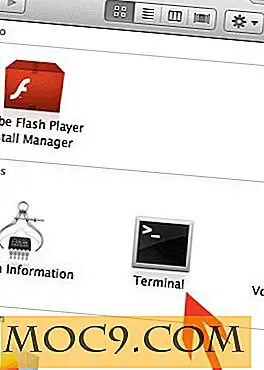
יסודות מסוף
יש כמה דברים לעבור לפני שאנחנו מסתכלים לתוך באמצעות כמה פקודות שימושיות. ראשית, כאשר אתה פותח מסוף, אתה מוצג עם שורת קוד זה בתמונה לעיל, מראה את שם המשתמש ואת שם המחשב. בסוף הקו יש סמן מהבהב. זה המקום שבו תזין את שורת הפקודה.

כמה פקודות בסיסיות:
cd : מייצג "ספריית שינוי". כאשר אתה פותח את הטרמינל, ספריית ברירת המחדל היא תמיד ספריית המשתמשים הביתית שלך. אם אתה רוצה לשנות את הספרייה לספרייה אחרת, אומר "הורדות", אתה פשוט להשתמש בפקודה:
cd הורדות
ls : רשימה של הקבצים והספריות בספרייה הנוכחית. כל שעליך לעשות הוא להקליד ls בטרמינל והוא יציג את כל הקבצים והתיקיות בספרייה הנוכחית.
cp : העתק קובץ / ספריה מהמקור ליעד. לדוגמה, אם אני רוצה להעתיק את הקובץ "video.mp4" מהספרייה הנוכחית לתיקייה "וידאו", אני רק צריך להשתמש בפקודה:
cp video.mp4 ~ / וידאו /
mkdir : גם מייצג "MaKe DIRECTORY", פקודה זו מאפשרת לך ליצור תיקייה חדשה.
mv : הוא קצר עבור "להעביר", כלומר להעביר קובץ ממקום אחד למשנהו. זה עובד בדיוק כמו "cp" אלא כי קובץ המקור מוסר לאחר העתקה.
rm : פקודה זו מאפשרת לך להסיר (הידוע גם בשם "למחוק") קבצים / תיקיות. לדוגמה:
rm video.mp4
במונחים של כללי פקודה, יש כמה לזכור. ראשית, טרמינל היא סביבת טקסט בלבד. זה אומר שאתה לא צריך להשתמש בעכבר בכלל. מה אם אתה הולך להשתמש באחת הפקודות שהוזכרו להלן ותוהים מה סודות לשכב מאחורי הפקודה הספציפית? זה נעשה על ידי הקלדת man לפני שם הפקודה. לחץ על Enter והאיש (ual) של הפקודה הספציפית מופיע.
כמה פקודות מסוף שימושי עבור Mac
Safari: פתח קישורים בכרטיסייה השנייה:
defaults לכתוב com.apple.Safari TargetedClicksCreateTabs -Bool TRUE.
הכניסו את Safari למצב איתור באגים:
ברירות מחדל לכתוב com.apple.Safari IncorDebugMenu 1
שינוי המעגן מ -3 D ל -2 D:

ברירות מחדל לכתוב com.apple.dock no-glass -boolean כן killall Dock
הזז את המזח לצד שמאל
ברירות מחדל לכתוב com.apple.dock הצמדה-להתחיל מחרוזת
לא מחבב את זה? אתה יכול לשנות את start של הפקודה לעיל כדי middle כדי לשחזר אותו למרכז.
תמיד בטקסט רגיל בדואר:
defaults לכתוב com.apple.mail PreferPlainText -Bool TRUE
אפשר דירוגים של iTunes ברמת דירוג של חצי כוכבים:

ברירות מחדל לכתוב com.apple.iTunes לאפשר חצי כוכבים -Bool TRUE
כיבוי מרחוק:
סודו - עכשיו
עוד אפשרויות מסך:
screencapture -x-J jpg ללכוד killall SystemUIServer
שינוי .jpg עם כל פורמט אתה רוצה צילומי מסך נשמר כמו.
הוצא תקליטור שאינו מוציא:
Disktool - דיסק
צילום מסך חדש יעד:
defaults לכתוב com.apple.screencapture מיקום "/ משתמשים / yourusername / צילומי מסך
הפעלת יישומונים בשולחן העבודה:
ברירות מחדל לכתוב com.apple.dashboard devmode כן
לשנות את YES כדי לבטל את זה.
לא יכול לקבל מספיק? להלן פקודות שימושיות יותר עבורך.
אילו פקודות שימושיות אחרות החמצנו?



![דרור גישה לחשבון Gmail שלך בשולחן העבודה [Mac]](http://moc9.com/img/sparrow-screenshot1.jpg)